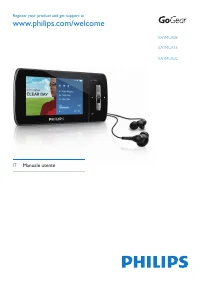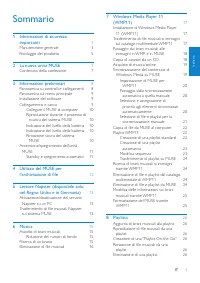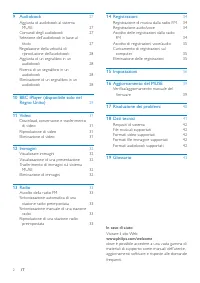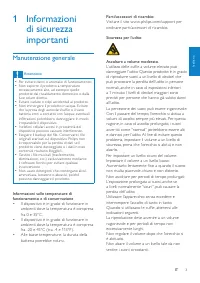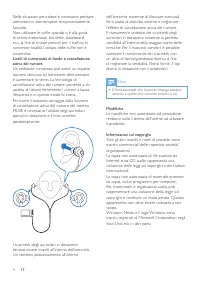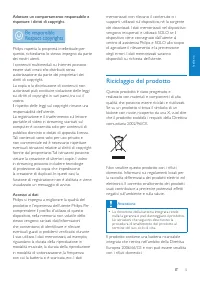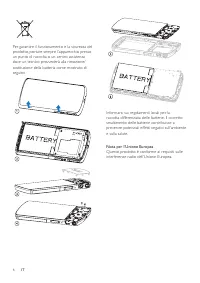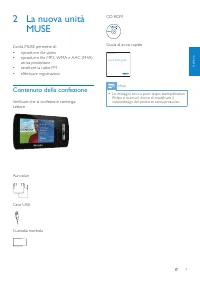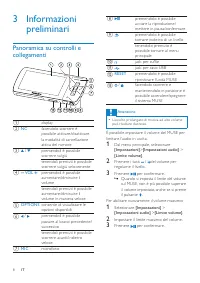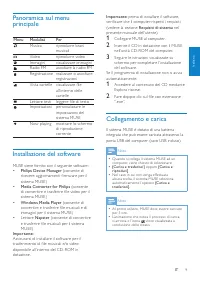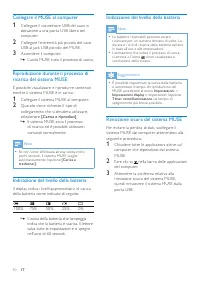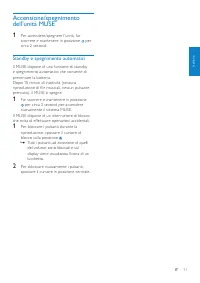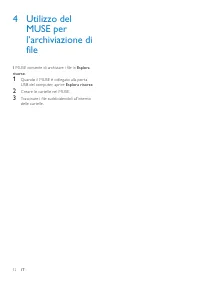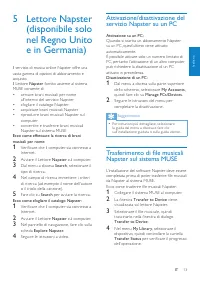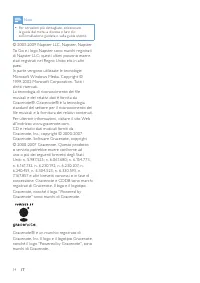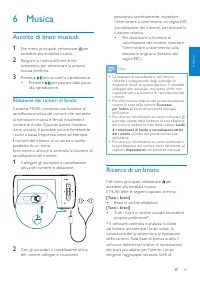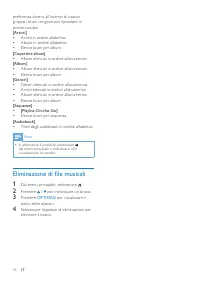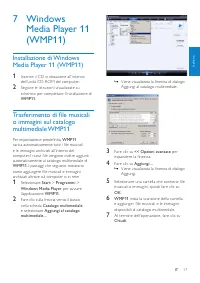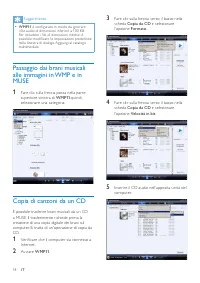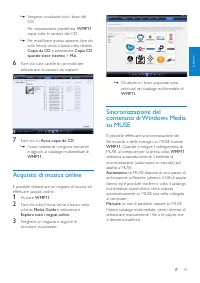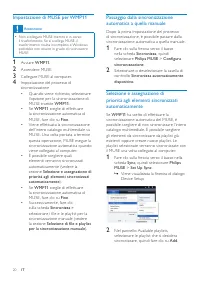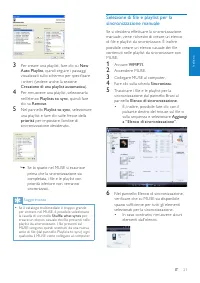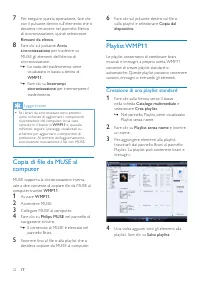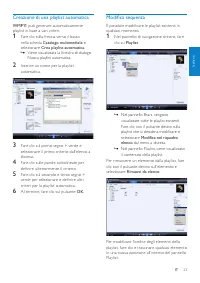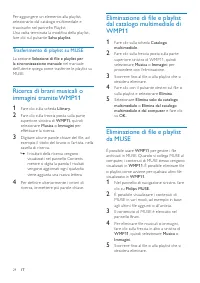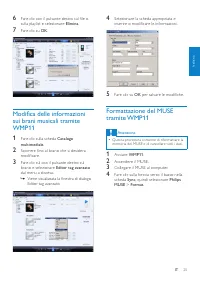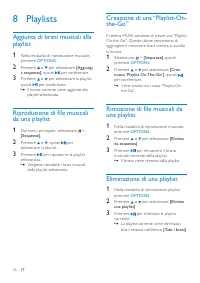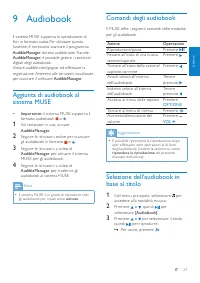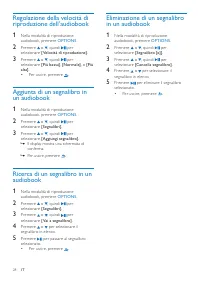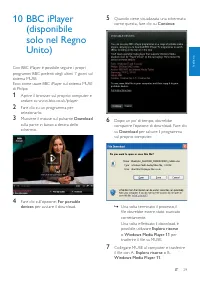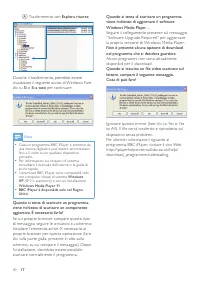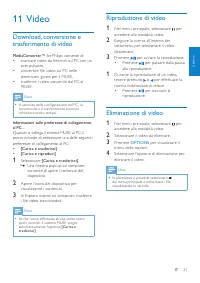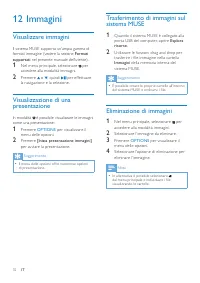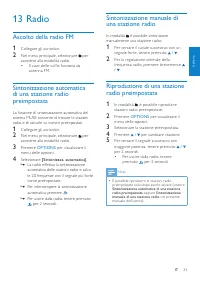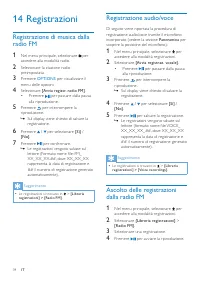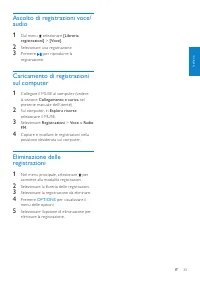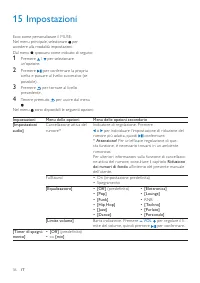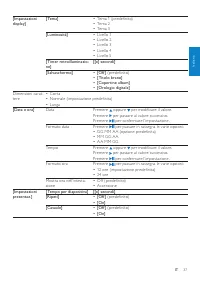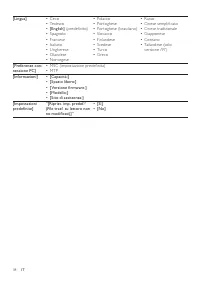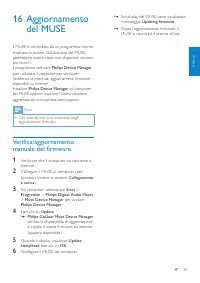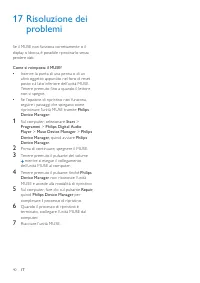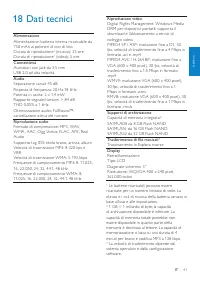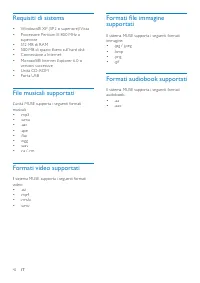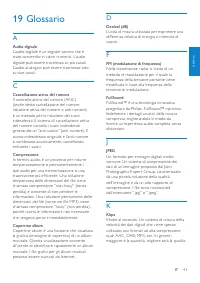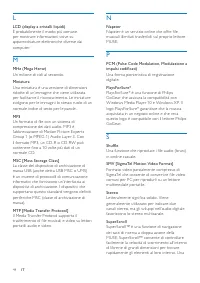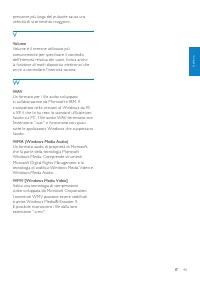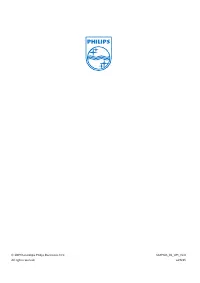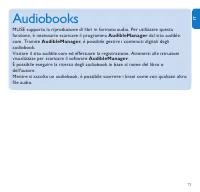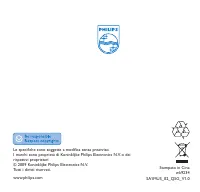Pagina 2 - Sommario
1 Sommario Italiano IT Sommario 1 Informazioni di sicurezza importanti 3 Manutenzione generale 3 Riciclaggio del prodotto 5 2 La nuova unità MUSE 7 Contenuto della confezione 7 3 Informazioni preliminari 8 Panoramica su controlli e collegamenti 8 Panoramica sul menu principale 9 Installazione del so...
Pagina 4 - Informazioni; Manutenzione generale
3 Parti/accessori di ricambio: Visitare il sito www.philips.com/suppor t per ordinare par ti/accessori di ricambio. Sicurezza per l’udito Ascoltare a volume moderato. L’utilizzo delle cuffie a volume elevato può danneggiare l’udito. Questo prodotto è in grado di riprodurre suoni a un livello di deci...
Pagina 6 - Riciclaggio del prodotto
5 memorizzati non rilevano il contenuto o i suppor ti utilizzati sul dispositivo, né la sorgente dei download. I dati memorizzati nel dispositivo vengono recuperati e utilizzati SOLO se il dispositivo viene consegnato dall’utente al centro di assistenza Philips e SOLO allo scopo di agevolare il rile...
Pagina 8 - La nuova unità; Contenuto della confezione
7 CD-ROM Guida di avvio rapido Nota Le immagini sono a puro scopo esemplificativo. • Philips si riser va il diritto di modificare il colore/design del prodotto senza preavviso. Philips GoGear audio player Quick start guide 2 La nuova unità MUSE L’unità MUSE permette di: riprodurre file video • ripro...
Pagina 9 - Informazioni; Panoramica su controlli e
8 h premendolo è possibile avviare la riproduzione/ mettere in pausa/confermare i premendolo è possibile tornare indietro di un livellotenendolo premuto è possibile tornare al menu principale j jack per cuffie k jack per cavo USB l RESET premendolo è possibile ripristinare l’unità MUSE m / facendolo...
Pagina 10 - Collegamento e carica; Panoramica sul menu
9 Importante: prima di installare il software, verificare che il computer rispetti i requisiti (vedere la sezione Requisiti di sistema nel presente manuale dell’utente). 1 Collegare MUSE al computer. 2 Inserire il CD in dotazione con il MUSE nell’unità CD-ROM del computer. 3 Seguire le istruzioni vi...
Pagina 12 - Standby e spegnimento automatici
11 Accensione/spegnimento dell’unità MUSE 1 Per accendere/spegnere l’unità, far scorrere e mantenere in posizione per circa 2 secondi. Standby e spegnimento automatici Il MUSE dispone di una funzione di standby e spegnimento automatico che consente di preservare la batteria. Dopo 10 minuti di inatti...
Pagina 14 - Trasferimento di file musicali; Lettore Napster
13 Attivazione/disattivazione del servizio Napster su un PC Attivazione su un PC: Quando si scarica un abbonamento Napster su un PC, quest’ultimo viene attivato automaticamente. È possibile attivare solo un numero limitato di PC, per tanto l’attivazione di un altro computer può richiedere la disatti...
Pagina 16 - Ricerca di un brano; Musica; Ascolto di brani musicali; Riduzione dei rumori di fondo
15 posizionati correttamente, impostare l’interruttore a scorrimento sul segno NC (cancellazione del rumore), per attivare la funzione relativa. Per disattivare la funzione di • cancellazione del rumore, ripor tare l’interruttore a scorrimento sulla posizione originaria (lontano dal segno NC ) Nota ...
Pagina 17 - Eliminazione di file musicali
16 preferenza diversi; all’interno di ciascun gruppo i brani vengono poi riprodotti in ordine casuale. [Artisti] Ar tisti in ordine alfabetico • Album in ordine alfabetico • Elenco brani per album • [Copertine album] Album elencati in ordine alfanumerico • [Album] Album elencati in ordine alfanumeri...
Pagina 18 - Installazione di Windows
17 Viene visualizzata la finestra di dialogo » Aggiungi al catalogo multimediale. 3 Fare clic su << Opzioni avanzate per espandere la finestra. 4 Fare clic su Aggiungi... . Viene visualizzata la finestra di dialogo » Aggiungi. 5 Selezionare una car tella che contiene file musicali o immagini, ...
Pagina 19 - Passaggio dai brani musicali
18 3 Fare clic sulla freccia verso il basso nella scheda Copia da CD e selezionare l’opzione Formato . 4 Fare clic sulla freccia verso il basso nella scheda Copia da CD e selezionare l’opzione Velocità in bit . 5 Inserire il CD audio nell’apposita unità del computer. Suggerimento • WMP11 è configura...
Pagina 20 - Acquisto di musica online
19 Gli album o i brani acquistati sono » archiviati nel catalogo multimediale di WMP11 . Sincronizzazione del contenuto di Windows Media su MUSE È possibile effettuare la sincronizzazione dei file musicali e delle immagini su MUSE tramite WMP11 . Quando si esegue il collegamento di MUSE al computer ...
Pagina 23 - Playlist WMP11; Creazione di una playlist standard; Copia di file da MUSE al
22 6 Fare clic sul pulsante destro sul file o sulla playlist e selezionare Copia dal dispositivo . Playlist WMP11 Le playlist consentono di combinare brani musicali e immagini a propria scelta. WMP11 consente di creare playlist standard o automatiche. Queste playlist possono contenere canzoni, immag...
Pagina 25 - Trasferimento di playlist su MUSE
24 Eliminazione di file e playlist dal catalogo multimediale di WMP11 1 Fare clic sulla scheda Catalogo multimediale . 2 Fare clic sulla freccia posta sulla par te superiore sinistra di WMP11, quindi selezionare Musica o Immagini per procedere con l’eliminazione. 3 Scorrere fino al file o alla playl...
Pagina 26 - Formattazione del MUSE; Modifica delle informazioni
25 4 Selezionare la scheda appropriata e inserire o modificare le informazioni. 5 Fare clic su OK per salvare le modifiche. Formattazione del MUSE tramite WMP11 Attenzione Questa procedura consente di riformattare la • memoria del MUSE e di cancellare tutti i dati. 1 Avviare WMP11 . 2 Accendere il M...
Pagina 27 - Playlists
26 Creazione di una “Playlist-On- the-Go” Il sistema MUSE consente di creare una “Playlist- On-the-Go”. Queste ultime consentono di aggiungere e rimuovere brani mentre si ascolta la musica. 1 Selezionare > [Sequenze] , quindi premere OPTIONS . 2 Premere o per selezionare [Crea nuova ‘Playlist On-...
Pagina 28 - Comandi degli audiobook; Selezione dell’audiobook in; Audiobook; Aggiunta di audiobook al
27 Comandi degli audiobook Il MUSE offre i seguenti comandi delle modalità per gli audiobook: Azione Operazione Riproduzione/pausa Premere Passare all’inizio di una nuova sezione/capitolo Premere Tornare all’inizio della sezione/ capitolo corrente Premere Avanti veloce all’interno dell’audiobook Ten...
Pagina 30 - 0 BBC iPlayer
29 5 Quando viene visualizzata una schermata come questa, fare clic su Continue . 6 Dopo un po’ di tempo, dovrebbe comparire l’opzione di download. Fare clic su Download per salvare il programma sul proprio computer. Una volta terminato il processo, il » file dovrebbe essere stato scaricato corretta...
Pagina 32 - Download, conversione e
31 Riproduzione di video 1 Nel menu principale, selezionare per accedere alla modalità video. 2 Eseguire la ricerca all’interno dei sottomenu per selezionare il video desiderato. 3 Premere per avviare la riproduzione. Premere • per passare dalla pausa alla riproduzione. 1 Durante la riproduzione di ...
Pagina 35 - Registrazione audio/voce; Ascolto delle registrazioni; 4 Registrazioni; Registrazione di musica dalla
34 Registrazione audio/voce Di seguito viene ripor tata la procedura di registrazione audio/voce tramite il microfono incorporato (vedere la sezione Panoramica per scoprire la posizione del microfono): 1 Nel menu principale, selezionare per accedere alla modalità registrazioni. 2 Selezionare [Avvia ...
Pagina 37 - 5 Impostazioni
36 15 Impostazioni Ecco come personalizzare il MUSE: Nel menu principale, selezionare per accedere alla modalità impostazioni. Dal menu , spostarsi come indicato di seguito: 1 Premere / per selezionare un’opzione. 2 Premere per confermare la propria scelta e passare al livello successivo (se possibi...
Pagina 40 - Verifica/aggiornamento
39 Sul display del MUSE viene visualizzato » il messaggio Updating firmware Dopo l’aggiornamento firmware, il » MUSE si riavvia ed è pronto all’uso. 16 Aggiornamento del MUSE Il MUSE è controllato da un programma interno chiamato firmware. Dall’acquisto del MUSE, potrebbero essere state rese disponi...
Pagina 42 - 8 Dati tecnici
41 Riproduzione video Digital Rights Management: Windows Media DRM per dispositivi por tatili suppor ta il download e l’abbonamento a servizi di noleggio video. MPEG4 SP / ASP: risoluzione fino a D1, 30 fps, velocità di trasferimento fino a 4 Mbps in formato .avi e .mp4 MPEG4 AVC / H.264 BP: risoluz...